如何在 Windows 7 上设置 IIS 6.0 以允许 Classic ASP 站点运行
如何在 Windows 7 上设置 IIS 6.0 以允许 Classic ASP 站点运行
引言
默认情况下,由于 Windows 7 使用 64 位平台,而 Classic ASP 构建为在 32 位平台上运行,因此 Classic ASP 站点无法在 Windows 7 上的 IIS 7.5 中运行。
我遇到一个 Classic ASP 网站的问题,该网站在我的本地主机上运行,并使用 Microsoft Access 数据库。在大多数情况下,ASP 默认情况下未与 IIS 7.5 设置。本页将向您介绍我为设置此站点并使其再次运行所遵循的 3 个步骤。
Using the Code
步骤 1 - 启用 ASP
开始 -> 控制面板 -> 程序和功能 -> 启用或关闭 Windows 功能。
确保选中 ASP。

步骤 2 - 为 ASP 创建新的 AppPool
开始 -> 控制面板 -> 管理工具 -> IIS 管理器。
应用程序池 -> 添加应用程序池。
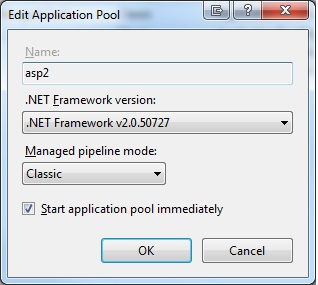
右键单击您新创建的 AppPool --> 高级设置。
将“启用 32 位应用程序”设置为 TRUE。

步骤 3 - 站点设置
在 IIS 中创建您的新网站。确保它使用您新创建的 AppPool。可以通过转到网站的高级设置来设置此选项。

设置了默认错误页面以处理站点运行时可能发生的任何错误。
虽然这在实时环境中可能很好,但对于开发和调试,您可能希望查看实际错误。
在 IIS 7.5 之前,您只需关闭浏览器设置中的“显示友好的 HTTP 错误消息”,但现在您必须在网站的 ASP 属性中指定此选项。
选择网站的 ASP 属性,然后继续设置调试属性 -> “将错误发送到浏览器”为 TRUE。
您还应将行为 -> “启用父路径”设置为 TRUE。这将允许使用 ASP 应用程序中常见的“..”。

附加资源
历史
- 2009 年 10 月 15 日:初始版本
- 2009 年 10 月 22 日:更新文章
